Trước đây, người dùng phải nhờ đến các công cụ tiện ích mới có thể tắt thông báo đã xem, nhưng hiện nay Skype đã cung cấp tính năng này, cho phép người dùng dễ dàng bật hoặc tắt khi muốn sử dụng. Tính năng tắt thông báo đã đọc trên Skype được cung cấp cho cả bản máy tính lẫn điện thoại, với cách sử dụng rất đơn giản. Cùng theo dõi để sử dụng tính năng này dễ dàng hơn và không làm ảnh hưởng đến một số mối quan hệ khi đã đọc mà không nhắn tin lại.
» Tham khảo: Cách đăng ký 4G MobiFone miễn phí phút gọi nội mạng

Cách tắt thông báo đã đọc trên Skype máy tính và điện thoại
1. Cách tắt thông báo đã đọc trên Skype máy tính
Bước 1: Bạn truy cập vào tài khoản Skype cá nhân. Tại giao diện, nhấn chọn vào biểu tượng 3 dấu chấm rồi chọn Cài đặt(Settings).
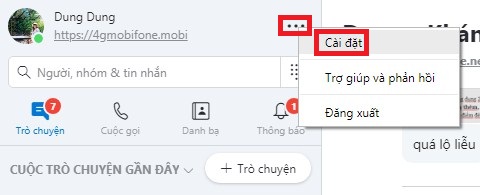
Bước 2: Giao diện cài đặt xuất hiện, tại đây bạn nhấn chọn vào Nhắn tin (Messaging) ở cột danh sách bên trái màn hình.
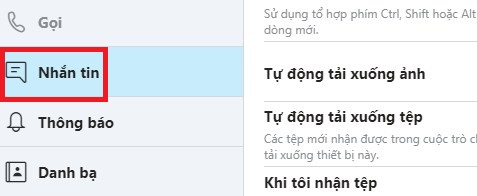
Bước 3: Nhìn sang bên phải bạn sẽ thấy tùy chọn Thư báo đã đọc (Read receipts) để tắt hoặc bật chế độ đã xem tin nhắn khi đọc tin nhắn của người khác. Bạn chuyển nút tròn về bên trái để tắt chế độ đã xem. Như vậy người khác không biết bạn đã đọc tin nhắn họ gửi đến hay chưa.
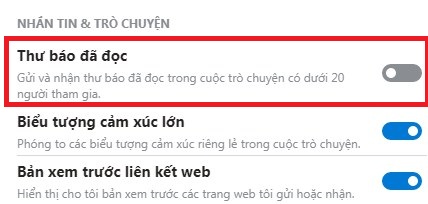
2. Cách tắt thông báo đã đọc trên Skype trên điện thoại.
Bước 1: Mở ứng dụng Skype trên thiết bị, bạn truy cập vào trang cá nhân của mình bằng cách nhấn vào hình đại diện Skype.
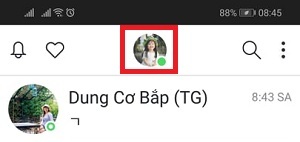
Bước 2: Chọn vào mục Cài đặt.
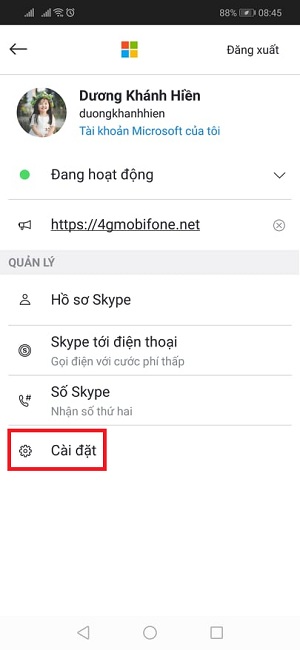
Bước 3: Chọn vào mục Nhắn tin.
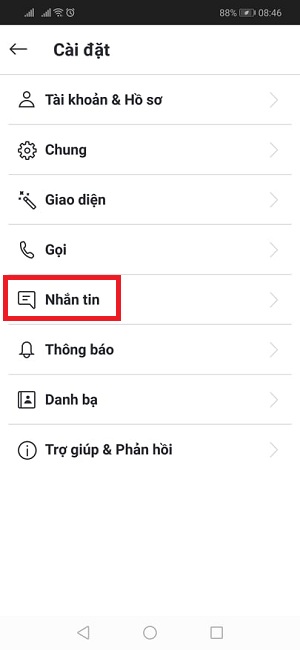
Bước 4: Bạn cũng nhấn chọn vào mục Thư báo đã đọc và tắt chế độ này đi.
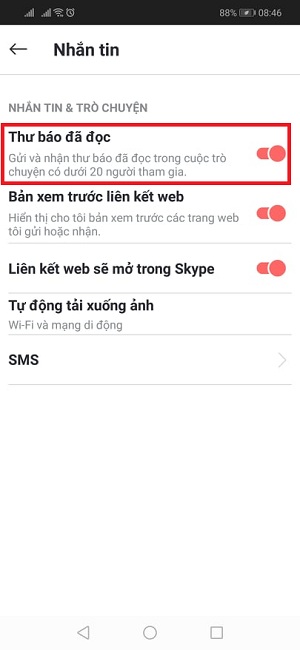
Tính năng đã xem này áp dụng khi bạn chat cá nhân hoặc chat nhóm Skype tối đa 20 người.
Với thủ thuật tắt thông báo đã đọc trên Skype máy tính và điện thoại này, bạn có thể yên tâm đọc tin nhắn mà không sợ bị người khác phát hiện.
Tin tức liên quan:
- Thử ngay cách gõ chữ in đậm, in nghiêng, gạch ngang trên Skype
- Hướng dẫn gõ chữ in đậm, in nghiêng, gạch ngang khi chat trên Facebook